Cómo Quitar la Marca del Texto en PDF que Acaba de Ser Resaltado
• Filed to: Editar PDF • Proven solutions
"¿Cómo se puede quitar la marca del texto en PDF?"
"¿Cómo se elimina el resaltado en PDF?"
Cuando resaltas un texto PDF y encuentras que has resaltado el texto equivocado, tendrás que volver y editarlo para quitar el resaltado de un texto PDF que acaba de ser resaltado. Como con cualquier archivo PDF, la edición de su contenido presenta varios desafíos y sin las herramientas adecuadas, no puedes deshacer algo así. Afortunadamente, hay una herramienta de terceros que puede editar un archivo PDF varias veces. Esto hace que sea fácil deshacer cualquier edición que podrías haber hecho en primer lugar. Editar archivos PDF nunca debería ser un desafío tan grande gracias a una poderosa herramienta de edición de PDF.
Pasos sobre cómo quitar el resaltado en PDF
Después de haber resaltado el texto por error, puedes desmarcar el texto PDF usando PDFelement Pro. Una vez que regreses el documento al programa, podrás acceder al texto resaltado y luego eliminar el resaltado. Ahora puedes volver a guardar el documento.
Cómo eliminar lo resaltado del PDF
Paso 1. Importar el PDF al programa
Utiliza la función 'Abrir Archivo' para importar el archivo PDF en el programa. También puedes arrastrar los archivos a la interfaz de PDFelement Pro y serán importados. Verás una lista completa de las páginas PDF que has importado. Ve a la página que necesitabas y procede.

Paso 2. Eliminar todo lo resaltado en pdf
Bajo la pestaña "Markup", puedes hacer clic en el botón "Highlight" y seleccionar el contenido del texto a resaltar. Puedes cambiar el color en la barra de herramientas del lado derecho. Para quitarle el brillo al texto que acabas de resaltar, puedes ir a 'Select Tool' y luego hacer doble clic en el texto resaltado en PDF, elegir el icono de 'Delete', puedes quitar el texto resaltado en PDF fácilmente.
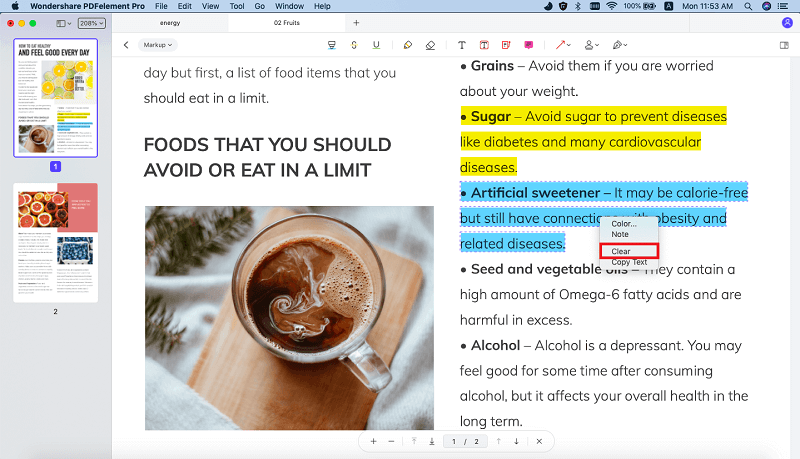
Paso tres. Editar el texto en PDF
Una vez que hayas eliminado el resaltado, puedes ir a la pestaña 'Texto' y editar el texto de la manera que creas conveniente. Esto te permitirá salir con un nuevo documento una vez más.

Paso 4. Guardar el archivo PDF
Cuando hayas terminado de eliminar los puntos destacados del texto, puedes abrir el botón 'Archivo' y hacer clic en el botón 'Guardar' para guardar el documento como un nuevo archivo PDF.

Por qué elegir PDFelement Pro para desmarcar el texto en PDF
PDFelement Pro es un poderoso editor de PDF y tiene la capacidad de editar un archivo PDF varias veces sin comprometer la calidad de todo el texto y las imágenes. Si usas algunas de las herramientas de terceros que se ofrecen gratuitamente, perderás calidad y no te gustará el resultado final. Con esta herramienta PDF poco destacada, se llega a los elementos más pequeños de un archivo PDF, mejorando así la conservación de la calidad dentro del documento. Puedes deshacer los cambios que hayas hecho en un archivo, con sólo volver al panel de edición e invertir los cambios. Todo el formato se mantiene como estaba, lo que preserva la uniformidad del documento.
Las principales características de esta herramienta PDF para remover el resaltado:
- Crear formularios PDF - ahora puedes hacer formularios PDF personalizados y también editar y rellenar los que se hayan creado en otro lugar.
- Crear y convertir: tienes el poder de crear cualquier archivo PDF, y también puedes importar otros documentos y cambiar su formato a otros archivos.
- Firmar tu trabajo... ahora tu trabajo puede salir con tu propia marca personal de firma. De esta manera, mantienes tus derechos de autor.
- Editar y OCR - es una poderosa forma de escanear documentos en PDF y pasarlos por OCR para que puedan ser editados.
- Gran interfaz - PDFelement Pro tiene una gran interfaz de usuario que facilita la organización de su trabajo.





Florencia Arias
staff Editor